Android device monitor не видит adb. Что за программы Adb и Adb run – основные команды и как ими пользоваться. Прошивка телефона посредством ADB run
Довольно часто распространенная проблема в Android это — ошибка waiting for device при работе с ADB или Fastboot, в данной статье научимся ее исправлять!
Что это waiting for device?
Данная ошибка не совсем ошибка, если дословно перевести данную фразу — ожидание подключения устройства. То есть, когда когда вы пытаетесь что-то выполнить в ADB или FASTBOT и у вас появляется сообщение waiting for device в командной строке, то это означает, что ваш Android смартфон или планшет не виден!
Сообщение — adb или fastboot не видят подключенный Android девайс!
Чтобы было понятно, о чем эта статья и для понимания, о чем идет речь, желательно прочитать следующие статьи:
- Отла дка по USB
Хотя почти все причины сообщения решаются одинаково для удобства статья будет разделена на решение «waiting for device в adb» и «waiting for device в fastboot».
Решение waiting for device в ADB
1. Первое на что стоит обратить внимание, так это на то, что установлен ли у вас драйвер?
Скачать драйвер можно на данной странице , как установить узнать на этой ссылке . Если драйвер без подписи , то Windows необходимо перезагрузить отключив проверку. Для определенных устройств необходим специальный ADB драйвер.
Установили драйвер? Перезагрузите компьютер!
2. Убедитесь что устройство находиться в режиме bootloader, иначе fastboot не увидит ваш Android!
3. Используйте оригинальный и не поврежденный кабель microUSB кабель! Здесь должно все быть понятно, если кабель поврежден, отсюда и проблема видимости, возможно вы можете с этого кабеля передать или принять файлы, но вот с Fastboot уже работать не получится! Также не используйте поврежденный USB порт на компьютере!
4.Используйте только порт USB 2.0! Не смотря что стандарт USB 3.0 уже существует уже не первый год, но все же до масштабного внедрения говорить очень рано. Работа Fastboot с USB 3.0 хоть и возможна, но все же не желательна!
5. Не используйте USB-хабы! Никогда и ни при каких условиях не используйте USB-хабы, работа с Fastbot становиться похожа на фортуну — повезет или не повезет.
7. Попробуйте подключить Android в другой USB порт.
9. Откройте командную строку от «имени администратора».
Если у вас была когда-то похожая проблема «waiting for device» и в решили по своему, не из перечисленных способов, то не стесняйтесь написать в комментариях!
Вот и все! Больше статей и инструкций читайте в разделе . Оставайтесь вместе с сайтом , дальше будет еще интересней!
Вопрос: ADB не видит устройство
Здравствуйте. Вот решил протестировать приложение на реальном устройстве. Но как в большинстве случаев бывает ADB не видит устройства. Компьютер видит устройство, режим разработчика включил. Во всех инструкциях по подключению пишет что в Manage должен быть Android Composite ADB Interface, я у себя его не наблюдаю. Что я делаю не так? Прикрепляю фотку Manage
Ответ: Спасибо за ответ, я уже разобрался. Отключил устройство, выключил отладку и снова включил. Потом опять подсоединил девайс и все заработало
Вопрос: Genymotion: При запуске приложения из AS не отображаются виртуальные устройства
Здравствуйте,
Android Studio не видит устройство Genymotion((Плагин установлен в Студию. Через Genymotion устройство запускается, но при запуске приложения появляется только встроенное устройство, а устройство Genymotion не вижу(В настройках Geny поставил путь до папки sdk, и так не помогло(В чем может быть причина?
Ответ:
Сообщение от Паблито
в прямом смысле
- запускаем устройство в gemymotion
- смотрим в студии - его видно
- стартуем приложение
Проверю и отпишусь обязательно!
Вопрос: Android SDK не видит устройство
Пытаюсь запустить проект на своем китайском планшете (Go clever insigma 800m), возможно ли что это из за того что compile SDK в проекте установлена 5.0 а на планшете 4.2 но min и target сдк установлена как 4.2. Режим разработчика включен, отладка по usb разрешена. Когда питаюсь снизить complie sdk возникает ошибка компиляции "R" -cannot resolve symbol, после build\\clean указивает на системный файл с ошибками вокруг материал тем, Помогите пожалуйста
Ответ: В диспетчере устройств все устройства нормально определяются? Если нет, установите для вашего планшета Android Composite ADB Interface
Вопрос: Сброс запроса дескриптора устройства в режиме fastboot
Дело в чем. Однажды мой Google nexus 7 2013 wifi завис, и не отвисал. Я понятное дело держал кнопку выключения секунд десять, пока он окончательно не умер. При попытке включить его я с удивлением обнаружил, что он завис на заставке, и саму систему андроид не грузит (заставка с надписью Google и значок разлоченного бутлодера). Я перешел в фастбут и решил зайти в рекавери меню, но и это не помогло. Та же проблема. Висит на заставке. Ладно, решил прошиться просто через фастбут. Но вот беда - windows 8.1 x64 определяет устройство как "Неизвестное устройство(сброс запроса дескриптора устройства)". Код 43. И тут я схватился за лицо, тк раньше у меня была подобная проблема, но решилась она как-то сама собой.
Перерыл интернет, переставлял adb/fastboot драйвера, убирал галочки в меню с питанием usb портов, накатывал обновление kb2967917, выключал ноутбук так чтобы статическое электричество уходило. Ничего не помогает. В чем проблема то, понятия не имею.
1) USB кабель от lenovo p780, у которого 2A/ч,блок питания, может в этом дело?
2) Возможно коряво стоят adb/fastboot драйвера, как узнать, в них ли дело?
3) Подключаю планшет в режиме фастбут, тк иначе никак. USB debugging вроде выключен был до казуса, может в этом дело?
Сам очень плохо в этом деле разбираюсь, поэтому прошу совета у вас.
Ответ:
Нет, фастбут не видит его, как и сам компьютер.
Дело в том что я буквально позавчера уже отчаялся, тк мне многие сулили то что память умерла, и решил его разобрать, посмотреть как что внутри случилось.
Открыл, прошелся по шлейфам пальцем, чтобы поплотней сидели, и О ЧУДО! он после этого включился.
Видимо отошел шлейф от памяти, я не знаю что и как там внутри устроено.
Примечательно, что пару лет назад встречался с проблемой фантомных нажатий при нагреве устройства от тяжелых приложений. Также его разобрал, пальцем потыкал на шлейфы и фантомки исчезли.
Вопрос: Планшет не видит usb накопитель через OTG
Планшет Lenovo A5500-H. Как то раз планшет не захотел видеть usb флешку, хотя до этого все норм было, и я решил его перезагрузить, в итоге он не включался. Я сделал hardreset и после этого он включился, но usb накопитель все равно не видит вообще. Подскажите что делать?
Ответ: Я на других устройствах не пробовал, но я купил себе флешку с двумя входами usb и micro usb и она тоже не работает.
Добавлено через 1 минуту
Добавлено через 27 секунд
Я на других устройствах не пробовал, но я купил себе флешку с двумя входами usb и micro usb и она тоже не работает
Вопрос: Студия не видит телефон
Есть устройство LG L90 Dual D410 и при подключение его студия не видит это устройсто для отладки(Его нет в списке доступных устройств). Как быть? Как поставить драйвера на него и где взять?
Ответ: yura91 , в том смысле что "а много ли устройств поддерживает тот самый драйвер" - это не совсем корректный вопрос для тех кто очень долго смотрит на этот вопрос)
Вопрос: ADB не видит meizu m1 note
ADB не видит meizu m1 note, и это меня сильно печалит. Драйвер не видит. Что делать?
на ADB devices ответ:
List of devices attached
Вот скрин диспетчера устройств:
Что делал:
;M79
%CompositeAdbInterface% = USB_Install, USB\VID_2A45&PID_0C02&MI_01
%SingleAdbInterface% = USB_Install, USB\VID_2A45&PID_0C02
%CompositeAdbInterface% = USB_Install, USB\VID_2A45&PID_0C02&MI_01
Ответ: Моего китайца тоже 8 винда не видит. Использую PdaNet.
Вопрос: Недостаточно места на устройстве
Не подскажете почему после того как плей маркет автоматически обновляется и я пытаюсь через него установить приложение, то возникает ошибка "На устройстве не достаточно места", хотя места вроде достаточно судя по индикаторам памяти в настройках. А после того как удалю обновления плей маркета то установить приложение можно Почему так происходит??
Ответ:
может быть все, что придумали разработчики телефона.
видел такие модели. но музыку или там фотки с карты Вы можете использовать?
еще раз тот же вопрос: если вытащить карту, то не отключается и Phone Storage и Internal Storage? Вы можете на них что-то скопировать и просмотреть структуру? или все же при вытаскивании карты, одна из них перестает работать?
Вопрос: Организация прямого сетевого взаимодействия между устройствами
Здравствуйте.
Сабж. Например для медиа связи.
Учитывая, что адреса у мобильных устройств динамические и меняются каждую сессию, то понятно, что нужно промежуточное звено-сервер. Есть несколько вопросов:
1. Можно ли использовать сервер только для актуализации адресов(приложения-клиенты подключаются при открытии или изменении сетевого подключения и сообщают серверу свой текущий ip адрес) и дальнейший обмен данными происходит напрямую между клиентами?
2. В приложениях типа скайпа(или любом другом известном продукте, типа whatsapp, viber и пр.) потоковый трафик целиком идет через сервер или между клиентами? Может кто-нибудь знает по какому принципу это реализовано?
3. Не силен в сокетном взаимодействии, поэтому вопрос ip. Если несколько устройств подключены к одному роутеру, то внешний адрес у них одинаковый(во всяком случае об этом мне говорили различные сервисы по определению ip). Как тогда сервера(google firebase или те же мессенджеры например) находят нужное устройство?
Наверное я что-то не догоняю в маршрутизации.
Спасибо.
Ответ:
GDjedi
, в пакете присутствует source и distantion, по source потом обратно возвращается, причем от маршрутизатора к маршрутизатору это меняется и конечный сервер не знает на самом деле о вашем mac или ip или порту, всё по цепочке.
Глубже рассказать не смогу, боюсь ошибиться и сбить вас с толку.
У меня стоит примерно такая же задача, соединить 2 устройства между собой, я пришел к выводу что мне нужен VDS, через него буду соединять 2 телефона\планшета, сервер между ними посредник.
Вопрос: Приложение выдает ошибку, если на устройстве отключен GPS
Приложение определяет координаты, затем по координатам определяет город. Но, если на устройстве отключить GPS приложение вылетает. Как правильно составить листинг, чтобы, если GPS на устройстве выключен, то приложение не вылетало, а просто запускалась активность без определения города.
Вот листинг:
|
||
Кстати, без нижеуказанного участка кода, приложение не вылетает, но и город, к сожалению, не определяет.
| Код Java(TM) 2 Platform Standard Edition 5.0 | ||
|
||
Ответ: А как это в листинге прописать?
Добавлено через 15 минут
Сделал такую проверку. Когда на устройстве координаты определяются только по GPS (без wi-fi и сетей), то приложение получает координаты 0.0. Наверное поэтому и вылетает. Но вот как это исправить?
Тут мы разберемся как правильно установить adb . Если DDMS не видит adb devices в Eclipse (если наше устройство не видит в DDMS в eclipse ). У меня не видит устройство texet 9750hd (планшет на android).
C оф сайта я не смог поставить драйвера на 9750HD. И adb не видело, а лишь показывало «9750hd» с восклицательным знаком в диспетчере устройств.
Можете так же попробывать установить драйвера через Super One Click запустив зайдя в advanced -> check driver. Если ничего не выходит тогда продолжайте.
Постоянно показывало только List of devices attaches
и все, без списка, показывая что adb устройства нету. Сколько не пытался следовать другим сайтам. Хоть и показывало в дистпетчере что adb установлено, он все равно не видел устройство в adb:
Скачиваем «google usb driver» через «Android SDK manager» в категории extras (ставим галочку и нажимаем install packages):
После того как скачали, открываем нашу папочку с установленными драйверами:
%android_sdk%\sdk\extras\google\usb_driver
Открываем и редактируем файлик «android_winusb.inf», в зависимости от архитектуры, допустим у вас x86 (добавляем в нужный блок), добавим наше устройство, вот что было:
;Google Nexus One
Теперь мы добавим наше устройство, скопируем нужную строку из диспетчера устройств:
Теперь копируем ;Google Nexus One
и заменяем в CompositeAdbInterface
USB\VID_18D1&PID_4E12&MI_01
и без последнего параметра MI_01
в SingleAdbInterface:
;Google Nexus One
%SingleAdbInterface% = USB_Install, USB\VID_18D1&PID_0D02
%CompositeAdbInterface% = USB_Install, USB\VID_18D1&PID_0D02&MI_01
%SingleAdbInterface% = USB_Install, USB\VID_18D1&PID_4E11
%CompositeAdbInterface% = USB_Install, USB\VID_18D1&PID_4E12&MI_01
; texet 9750hd
%SingleAdbInterface% = USB_Install, USB\VID_2207&PID_0010
%CompositeAdbInterface% = USB_Install, USB\VID_2207&PID_0010&MI_01
Теперь еще один один файлик правим C:\Users\%пользователь%\.android\ . Добавим в него наш VID который копировали выше с приставкой 0x**** (16ричная), и сохраняем:

Теперь обновляем наш драйвер указав на нашу папочку с драйверами:


Нажимаем установить с диска, нажимаем обзор, и выбираем директорию с нашим файликом android_winusb.inf
:

При обновлении может спросить ставить ли, ставить конечно. После этого система может увидить, и возможно наш DDMS. В моем случае этого тоже было мало, теперь заменим и adb.exe:
\%android_sdk%\sdk\platform-tools\adb.exe .
Нормально работающий файлик скачиваем, и заменяем в нашей папочке, после чего его прямо в папке (platform-tools ) и запускаем.
Расшифровывается ADB как Android Debug Bridge, то есть отладочный мост для Андроида. Программа разработана для операционной системы Android и работает в связке с компьютером. Она дает возможность изменить файлы, воспользоваться root правами, восстановить работу системы.
ADB run в свою очередь является приложением, которое позволяет пользователю прошить устройство, работающее на Android. Оно включает в себя ADB и Fastboot. Эти приложения знакомы всем, кто сталкивался с перепрошивкой своего гаджета.
ADB, ADB run и Fastboot
Android Debug Bridge позволяет управлять Андроидом при помощи ПК. Это приложение устанавливается непосредственно на ноутбук или компьютер, который соединяется с мобильным устройством через USB кабель в режиме отладки. Затем после запуска возможно выполнение специальных команд, позволяющих инициировать какие-либо действия с гаджетом.
Утилита позволяет выполнить такие действия , как:
Чаще всего приложение устанавливают вместе утилитой Fastboot. Этот режим позволяет сбросить все настойки до заводских, поэтому его иногда называют Recovery – функцией восстановления. Помимо этого с помощью Fastboot можно установить прошивку, но в этом случае возможна только работа через ПК.
Эти две программы лучше устанавливать вместе , что позволяет получить доступ к большему числу возможностей.
В свою очередь ADB run упрощает работу и автоматизирует типичные команды и действия, чаще всего используемые пользователями. Она имеет хоть и консольный, но визуализированный вид, состоит из 14 пунктов.
Эта программа гораздо проще, она подходит тем, кому сложно разбираться с командной строкой, кто не умеет с ней работать. В ней уже предоставлено меню и пункты, которые можно выбирать. Она отличается простым интерфейсом , большим функционалом, не требуя при этом дополнительных установок программ.
Все утилиты можно скачать, установить для работы и обновления мобильного устройства.
Как пользоваться ADB run
Чтобы понять, как использовать утилиту, необходимо познакомиться с установкой и основными командами. Подключение к гаджету осуществляется при помощи компьютера и USB кабеля или по беспроводной сети.
Понять, что подключение состоялось, можно осуществив ввод adb devices. Затем должно появиться сообщение: «List of devices attached «, говорящее о том, что соединение произошло. Подключение через wi-fi происходит при помощи adb wireless. На мобильном устройстве должны стоять root права.
Для работы необходимо включить отладку по USB на гаджете. Обычно этот пункт находится в настройках. Если его нет, то можно его поискать в параметрах разработчика. Это меню скрыто, для его включения следует найти строчку с номером сборки в настройках Андроид, несколько раз кликнуть на нее (от 5 до 10 раз). Где-то после половины нажатий появится уведомление, что вы все делаете правильно, а потом будут предоставлены права разработчика . Затем можно вернуться к настройкам, где появится пункт «параметры разработчика». Здесь и происходит включение отладки.
Утилита обладает рядом положительных качеств :
- Простота установки.
- Простое управление.
- Легкая проверка обновлений.
Установка
Прежде чем установить ADB, ее необходимо скачать, это можно сделать бесплатно. Скачать ADB можно на сайте 4pda . Официальный ресурс не дает возможности скачать утилиту отдельно, а только всем пакетом Android SDK . Установка программы происходит с помощью стандартного мастера установки.
Весь процесс прост и интуитивно понятен. Сам установщик предлагает подсказки, направляя все действия.
После этого нужно установить драйвера для своего мобильного устройства, иначе приложение не увидит устройство. Проще всего воспользоваться утилитой для автоматической установки Adbdrivers . Но также можно скачать драйвера для Windows 7, 8 или 10 с официального сайта производителя.
В случае отсутствия установщика, драйвера можно установить вручную , для этого:

Обзор интерфейса и команды ADB run
Рассмотрим все пункты меню, предложенные программой, принцип их работы:
- Device attached? – отвечает за соединения ПК и смартфона
, но обязательно необходимо включить отладку USB.

- Move – отвечает за перемещение файлов с ноутбука на смартфон. Здесь присутствует как автоматическая, так и ручная возможность перемещения.

- Install Android App to Device – дает возможность устанавливать приложения, при этом возможны варианты сохранения и перемещение на карту памяти.

- Reboot Device – разнообразные режимы перезагрузки
Андроида:

- Fastboot – прошивка, перепрошивка системы. Все настройки заданы автоматически.

- Unlock Gesture Key – разблокировщик
графического ключа, также справляется с пин кодами, фейс кодами.

- Manual – позволяет прописывать команды вручную.
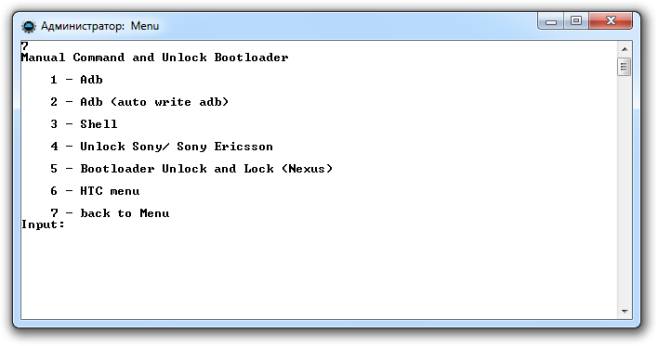
- Check Update – проверка новой версии программы.
- Intsall Bootanimation – устанавливает и изменяет анимацию
при включении устройства.

- Memory and Partitio – знакомит с блоками и разделами
Андроида.

- Run Script – работа со скриптами .
- Backup – создание резервной копии.
- Odex – odex-ирование прошивки, учитывая разнообразные параметры.

- Screnshot/Record – скриншоты
, возможность записи видео.

- Exit – соответственно выход из программы.
Прошивка телефона посредством ADB run
Программа позволяет менять прошивку гаджета. Для этого достаточно ее установить, подключиться к ПК и воспользоваться утилитой Fastboot. Файлы, которые следует прошить должны находиться в одной папке с утилитой.
Для начала необходимо перевести устройство
в режим bootloader при помощи меню.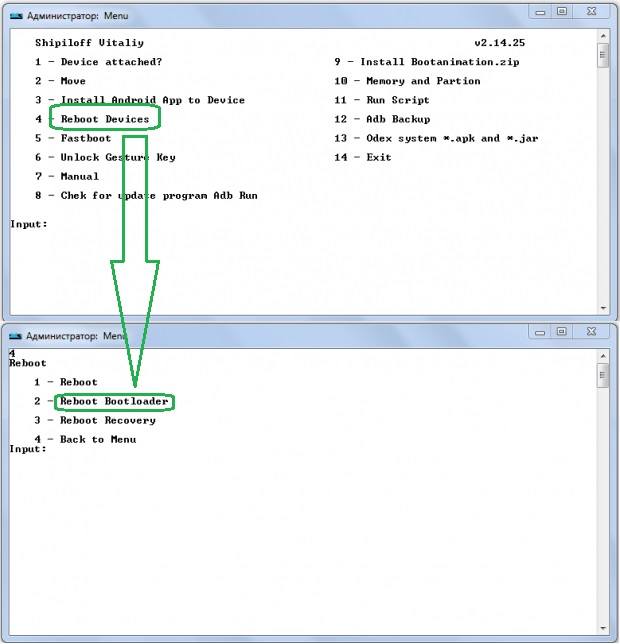
Затем необходимо разархивировать заранее скачанные файлы с прошивкой. После этого следует выбрать пункт Run SCRIPT и в открывшееся окно поместить файлы прошивки и закрыть его. Нажать на Enter. Прошивка началась. Пока идет процесс нельзя вынимать кабель из телефона или компьютера.
Программа дает возможность перепрошить поэтапно все разделы или только некоторые :
- sуstem;
- cache;
- data;
- recovery.
Использование ADB
Использование утилиты позволяет:
- перезагружать гаджет, используя различные режимы;
- переносить файлы, папки с телефона на ПК или наоборот;
- работать с приложениями , устанавливая или удаляя их;
- работать с прошивками;
- выполнять различные скрипты ;
- снимать блокировку графическим ключом.
Утилиту обычно устанавливают и используют вместе с приложением Fastboot.
Установка
Установить приложение можно посетив официальный сайт . Необходимо скачать архив SDK tools для Windows, согласившись перед этим с правилами использования.
После этого требуется распаковать архив
, зайти в каталог tools, выбрать там папку bin и обратиться к файлу sdkmanager. Он как раз позволить установить программу.
Дальше происходит работа в командной строке Windows. Делаем запуск от имени администратора. После этого открываем папку sdkmanager, прописав к ней путь
C:\sdk-tools-windows-3859397\tools\bin.
В ходе установки прочитайте лицензионное соглашение
, нажмите клавишу Y.
Если весь процесс прошел правильно, то в корневой папке появится директория platform-tools с файлами adb.exe и fastboot.exe.
Как работает ADB
Установив программу, можно с ней работать. Чтобы убедиться, что все правильно и нормально функционирует, следует с помощью командной строки открыть папку с файлами adb и fastboot и выполнить программу adb.help. То, что получилось должно походить на скриншот внизу: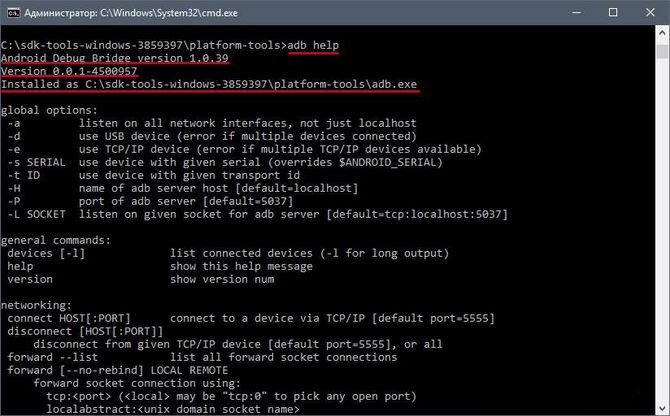
Теперь необходимо соединить устройство с ПК и проверить видит ли его приложение. Подключение происходит при помощи usb кабеля. Следует выбрать режим MTP – диспетчер файлов, а затем пункт «для разработчиков». Если такой пункт не появился, то стоит зайти в раздел «о телефоне », кликнуть 7-10 раз на номер сборки. После этого в появившемся пункте «для разработчиков» необходимо выбрать «отладку по usb».
Затем в командной строке системы водим adb devices. Это позволит увидеть информацию об устройстве. Выглядит это как на скриншоте.
После, проверяется программа fastboot, прописывается в консоли задача fastboot reboot, нажимается на ввод.
После проверки функционирования задачи, можно спокойно работать с программой.
Команды ADB
Утилита предполагает работу со смартфоном, выполнение различных действий. Основных команд ADB всего 10:

Достаточно прописать путь к папке, откуда копируется и в которую копируется информация.

Так же есть возможность получить доступ к меню восстановления «recovery».

Но стоит помнить, что после выполнения этой программы, все данные на телефоне удаляются.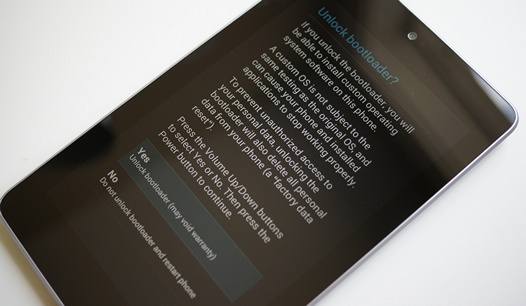
- Shell – ее можно использовать в двух вариантах. Первый – ввод ее в командную строку, с последующим вводом. Это позволит выйти в режим терминала , где возможно выполнение любых команд Android shell. Но пользоваться им следует осторожно, так как устройству можно нанести сильный вред.
Второй вариант – единичный ввод действия. Таким образом, можно, например, сменить возможность прав доступа к некоторым папкам.

Бонусная утилита – Sideload. Она подходит владельцам устройства Nexus, позволяя обновлять официальную прошивку на всех устройствах компании.
Частые вопросы
Что делать, если ADB не видит устройство
Если вдруг ADB не видит смартфон, то необходимо для начала проверить отладку по usb или проверить наличие ADB драйверов на вашем ПК.
Стоит так же обратить внимание на другие причины :
- проверить usb кабель, его работоспособность ;
- проверить установку Android SDK , наличие его последней версии;
- стоит попробовать переключить режим с MTP на камеру и назад;
- можно попробовать переподключить устройство или перезагрузить компьютер.
После всех этих действий программа должна заработать, а устройство обнаружиться. Такая проблема часто бывает с неизвестными китайскими марками, которые не знакомы программе.
ADB или fastboot не является внутренней или внешней командой
Порой при вводе в консоли ряда команд можно столкнуться с отказом системы от выполнения вводимого действия. Появляется сообщение, что данная команда не является внутренней или внешней. Часто это связано с тем, что не прописан путь к файлу , который обслуживает команду.
Причиной такого сообщения может быть то, что у системы нет данных о местонахождении файлов. Возможно, что нужного компонента нет в системе, тогда его требуется установить.
Для того чтобы избавиться от этой ошибки, необходимо указать программе путь к нужным файлам. Следует скопировать его в буфер обмена.
- на рабочем столе нужно выбрать «Мой компьютер », нажать на правую кнопку мыши, в меню выбрать графу «свойства »;
- теперь выбираем «дополнительные параметры системы », а потом «переменные среды»;
- там нужно найти «системные переменные » и параметр Path, в который нужно добавить скопированный путь и подтвердить изменения;
- потом открываем консоль и прописываем нужное действие, после чего ошибка исчезает.
Как вариант, после всех манипуляций стоит перезагрузить компьютер .
Опытные владельцы Android устройств достаточно часто пользуются программами ADB и Fastboot, входящими в состав Android SDK для разблокирования загрузчика своих планшетов и смартфонов, установки кастомных прошивок, получения root прав и много, многого другого.
Однако в один «прекрасный» день вы можете обнаружить, что после того, как вы подключили своё Android устройство к ПК и набрали в окне командной строки привычную команду «adb devices», список подключенных к компьютеру устройств, который должна отобразить эта программа пуст. Что же делать в подобных случаях, чтобы исправить ситуацию?
Если подобное произошло с вами, то в первую очередь вам нужно проверить следующее:
1. Поверьте, включена ли в настройках вашего планшета
2. Проверьте, что USB кабель, который вы используете для подключения к компьютеру, исправен и подключен правильно
3. Проверьте установлен ли у вас Android SDK и обновлен ли он до самой свежей на сегодняшний момент версии
4. Попробуйте переключить режим подключения вашего планшета или смартфона с медиа устройства (MTP) на камеру (PTP) или обратно.

Вы можете спросить – зачем делать всё это, если до этого устройство работало нормально? Причиной возникновения подобной ситуации может быть множество. Например, вы обновили операционную систему на ПК и забыли установить Android SDK, или вы давно не обновляли SDK или вы подключили свой планшет или смартфон не фирменным кабелем, который шел с ним в комплекте, а купленным позже более длинным, для того чтобы было удобно пользоваться устройством в процессе зарядки, или – USB драйверы вашего устройства установлены некорректно.
Кстати о драйверах. Если вы проверили всё вышеперечисленное, но это вам не помогло и программа ADB по-прежнему не видит вашего устройства, попробуйте удалить его из системы и переустановить заново.
Для этого, на компьютере с подключенным к нему планшетом или смартфоном откройте диспетчер устройств и найдите устройство с «Composite ADB Interface» в наименовании. Например: «Android Composite ADB Interface» или «Google NexusADB Interface»

Затем кликните по устройству правой клавишей мыши и в открывшемся меню выберите опцию «Удалить»

Отключите планшет или смартфон от компьютера, подтвердите удаление, нажав на кнопку «ОK» и после завершения процесса удаления устройства, подключите его заново и дождитесь пока Windows установит его заново. После этого, ваш планшет или смартфон должен отобразиться в списке устройств, подключенных к компьютеру в программе ADB.




